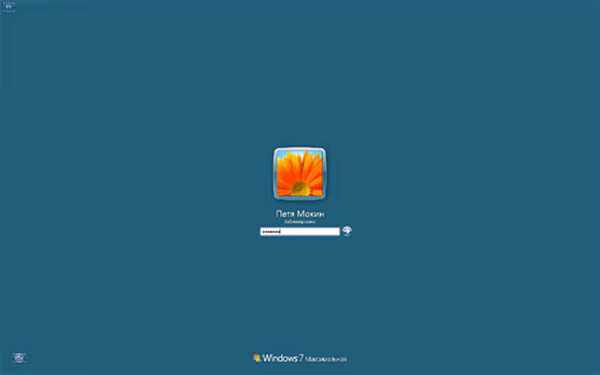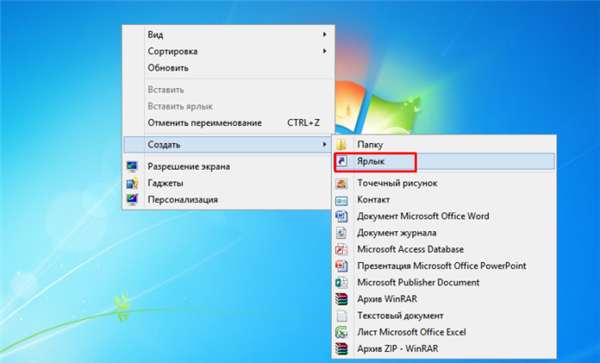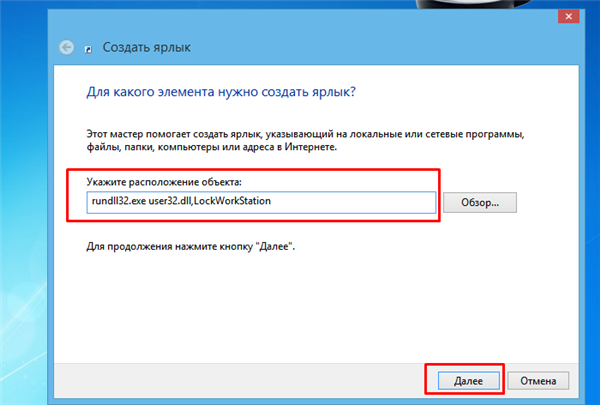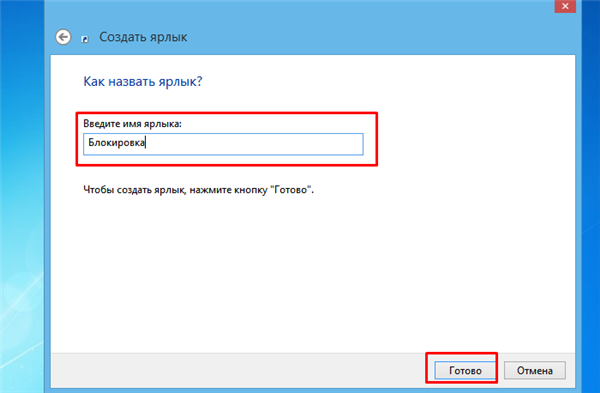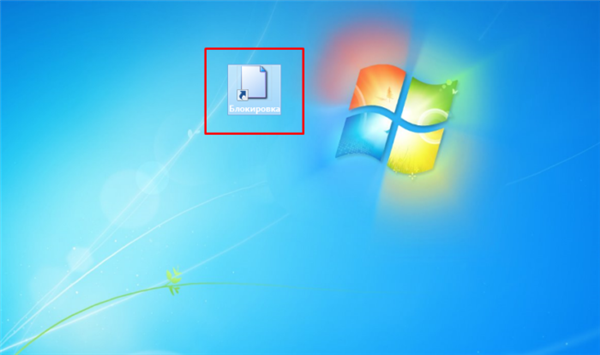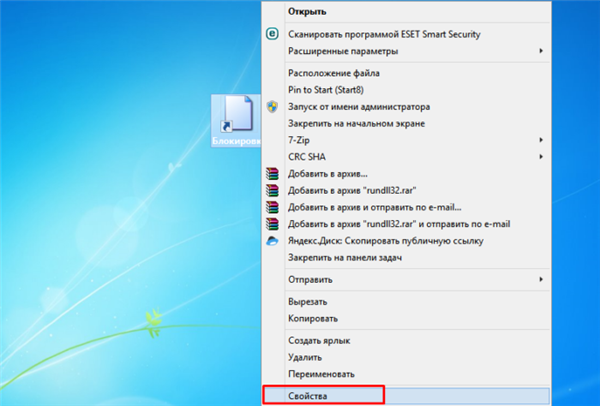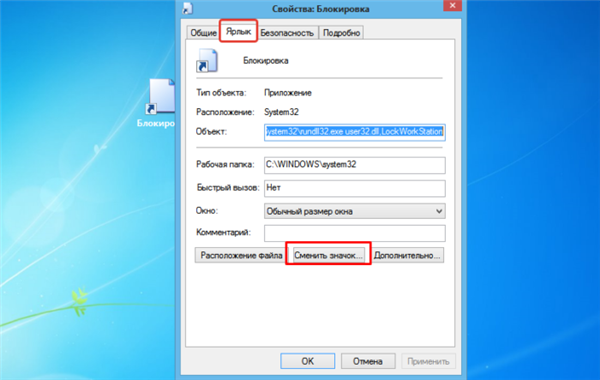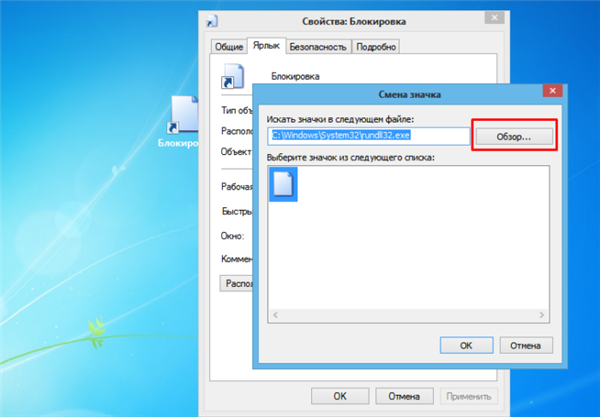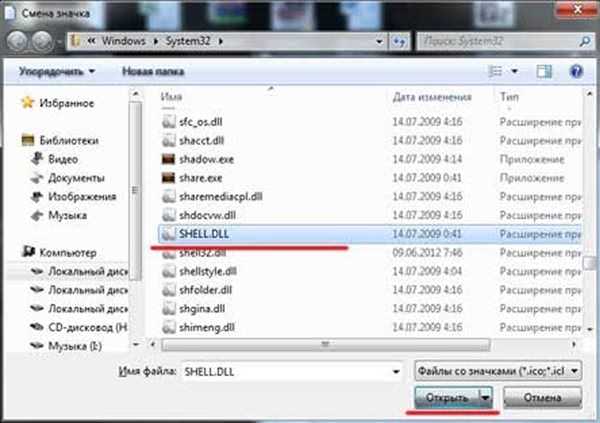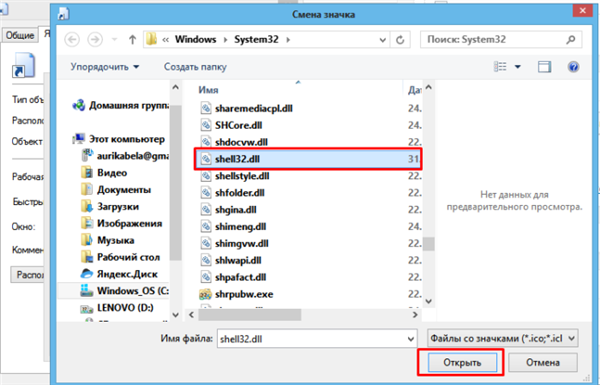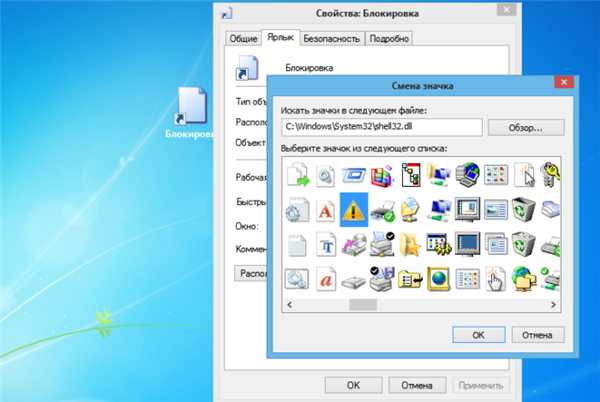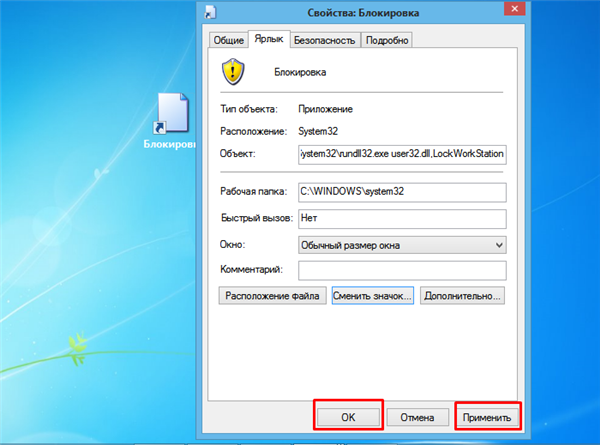Під блокуванням персонального комп’ютера варто розуміти приховування робочого столу, а саме його блокування від інших користувачів. Зробивши всього лише кілька простих кроків поетапно, ви зможете побачити на моніторі наступну картинку.
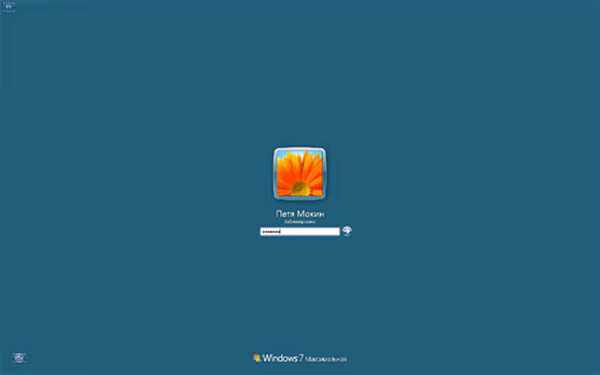
Як поставити комп’ютер на блокування
Блокування ПК в ОС Windows 7
Щоб блокувати комп’ютер, насамперед потрібно придумати пароль користувача. Це робиться для того, щоб Ви могли користуватися даними робочого столу.
Щоб заблокувати ОС, натисніть на клавіатурі комбінацію «Win+L». Це досить простий спосіб. Однак аналогічні дії можна виконати, встановивши значок блокування вашого ПК безпосередньо на робочому столі.
Потрібно послідовно виконати такі дії:
- Натисніть правою кнопкою мишки на робочий стіл. У спливаючому вікні необхідно натиснути на пункт «Створити».

Натискаємо правою кнопкою мишки на робочий стіл, потім лівою кнопкою натискаємо на пункт «Створити»
- Потрібно клікнути на «Ярлик».

Клікаємо лівою кнопкою мишки по рядку «Ярлик»
- Знайдіть розділ з написом «Вкажіть розташування об’єкта і напишіть в ньому такий текст: «rundll32.exe user32.dll,LockWorkStation» (без лапок).

У полі «Вкажіть розташування об’єкта» вводимо «rundll32.exe user32.dll,LockWorkStation», натискаємо «Далі»
- Вкажіть ім’я значка і натисніть на вікно з написом «Готово».

Вказуємо ім’я значка, натискаємо на вікно з написом «Готово»

Ярлик для блокування екрану комп’ютера
Як створити іконку ярлика блокування ПК
Після того, як ПК заблокований, а саме закритий доступ до його операційної системи, користувач може створити для свого ярлика будь-яку вподобану іконку.
Для цього виконайте такі дії:
- Щоб вибрати іконку, спочатку натисніть на ярлик правою кнопкою мишки і виберіть пункт «Властивості».

Натискаємо на ярлик правою кнопкою миші, вибираємо пункт «Властивості»
- У вкладці «Ярлик» виберіть позицію «Змінити значок».

У вкладці «Ярлик» вибираємо позицію «Змінити значок»
- Спочатку пропонується не зовсім цікавий вибір значків. Для більш різноманітного вибору іконок натисніть вкладку «Огляд».

Натискаємо на вкладку «Огляд»
- Виберіть документ під назвою «SHELL.DLL» (або «shell32.dll» та відкрийте його.

Вибираємо документ під назвою «SHELL.DLL» відкриваємо його

Лівим кліком мишки виділяємо файл «shell32.dll», натискаємо «Відкрити»
- Здійсніть вибір значка і натисніть «ОК».

Вибираємо значок, натискаємо «ОК»
- Підтвердіть дії натисненням кнопок «Застосувати», потім «ОК».

Натискаємо кнопку «Застосувати», потім «ОК»
Після виконання цих дій на робочому столі з’явиться ярлик для блокування, який можна запускати при необхідності. Увійти в систему можна буде за умови введення пароля.

Ярлик блокування екрану